修復 iPhone 手電筒不工作的 12 種方法
- 王林原創
- 2024-06-14 18:00:14954瀏覽
當您的 iPhone 手電筒停止工作並且您看到灰色的手電筒圖示時,這是一個巨大的障礙。那麼,讓我們看看您可以嘗試讓 iPhone 手電筒再次工作的各種解決方案。
1. 關閉低電量模式
低電量模式會停用 iPhone 上的某些功能以節省電池電量。當它被啟動時,電池電量的顏色顯示為黃色而不是綠色。
當電池百分比低於 20% 時,低電量模式提示會自動出現。如果您想節省電池壽命,您也可以選擇始終將 iPhone 保持在低電量模式。
但 iPhone 的手電筒通常是此模式停用的功能之一。若要關閉低功耗模式,請前往“設定”應用程序,選擇“電池”,然後點擊以關閉低功耗模式。
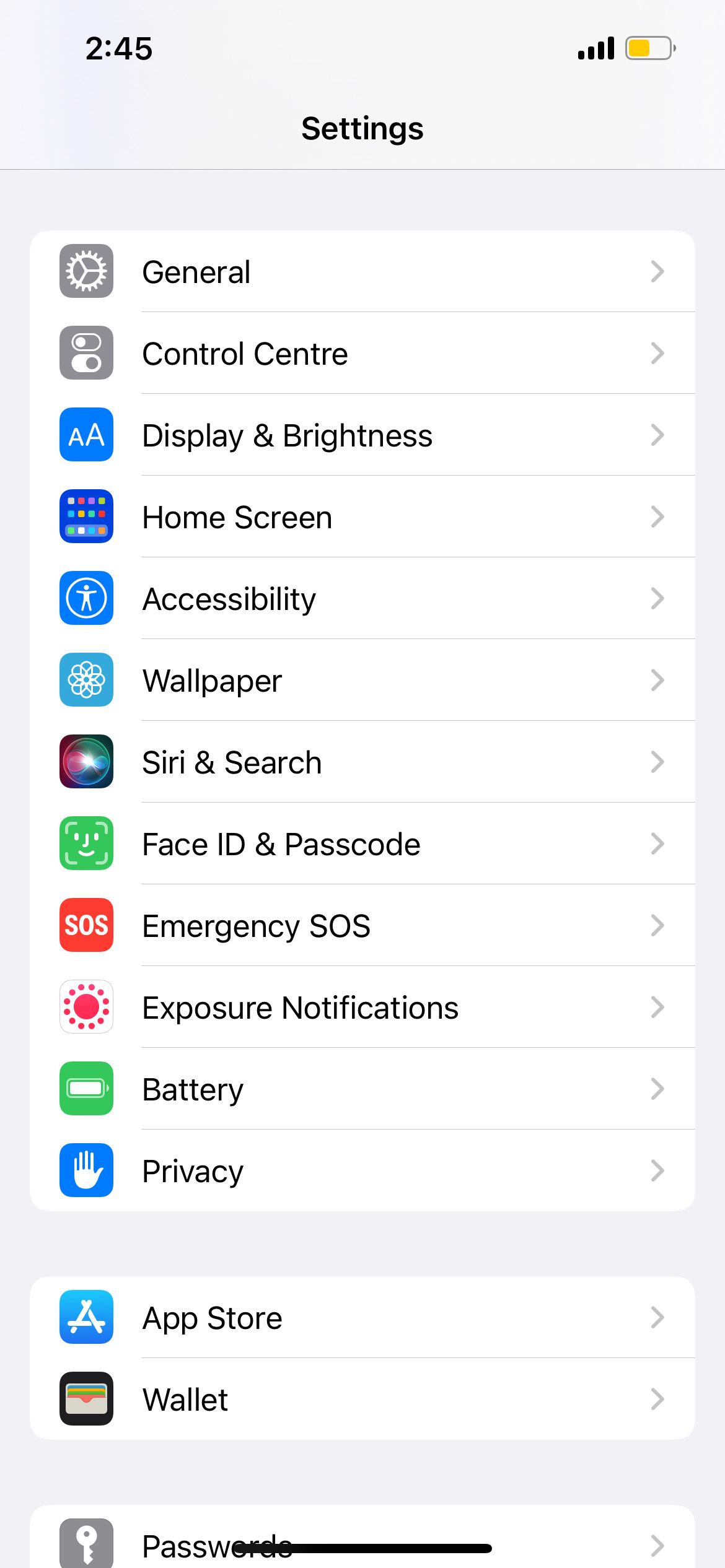

2. 為 iPhone 充電
即使關閉低電量模式後,您可能會發現 iPhone 的手電筒仍然無法運作。這可能只是因為您的裝置當時沒有足夠的電池電量來支援該功能。因此,您應該將 iPhone 插入電源並開始充電。
一旦您的 iPhone 電量充足,手電筒功能就會重新開始運作。
3. 檢查您的 iPhone 是否太熱
當您的 iPhone 太熱時,手電筒可能會停止運作。不建議繼續使用過熱的 iPhone。如果您的設備超過特定溫度限制,它最終會關閉直至冷卻。如果溫度過高,您也會在螢幕上看到警告。

為了讓裝置溫度自然下降,請將 iPhone 放置在陰涼乾燥的地方,避免陽光直射。不過,請勿嘗試將設備放入冰箱,因為這會對其造成損壞。只要找到一個自然涼爽、陰涼的地方即可。一旦您的設備冷卻下來,iPhone 的手電筒就會重新開始工作。
4. 從控制中心刪除手電筒
如果您的 iPhone 手電筒仍然無法運作,另一個可能的修復方法是從控制中心刪除手電筒選項,然後再次將其加回。操作方法如下:
前往「設定」應用程式。選擇控制中心。 在「包含的控制」下,點選「手電筒」(或在某些地區為「手電筒」)的紅色減號 (-) 圖示。點選刪除進行確認。 若要重新新增手電筒,請向下捲動至「更多控制」部分。 點選手電筒(或手電筒)的加號 (+) 圖示。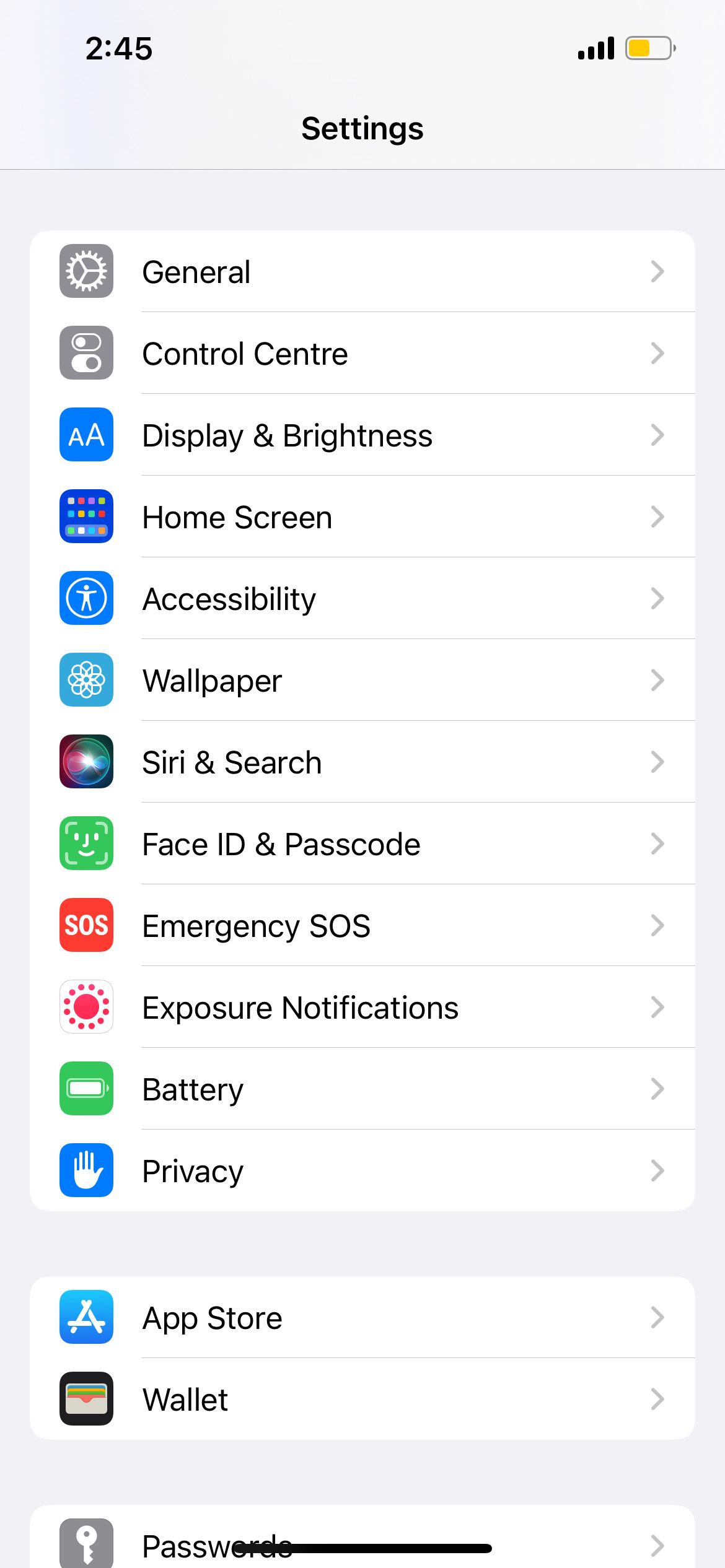
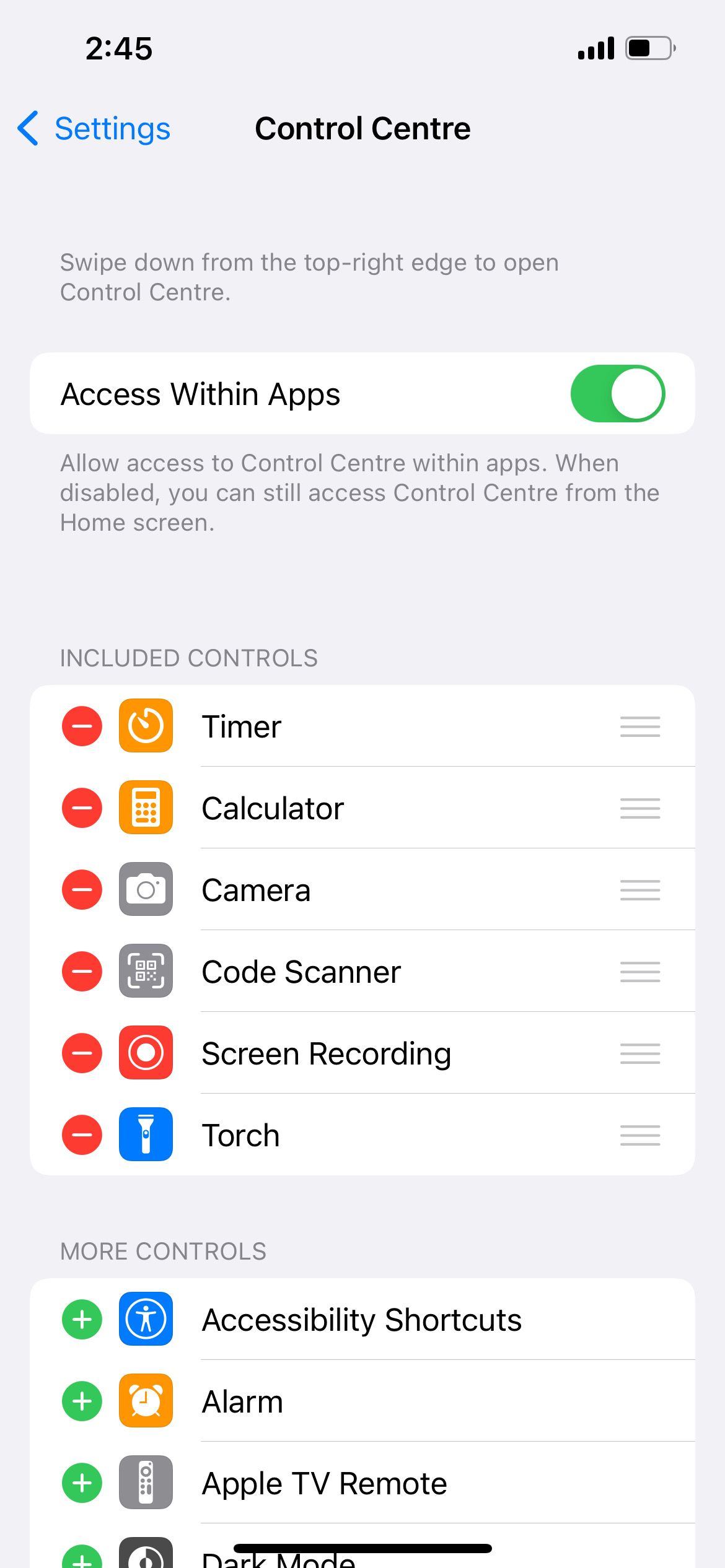
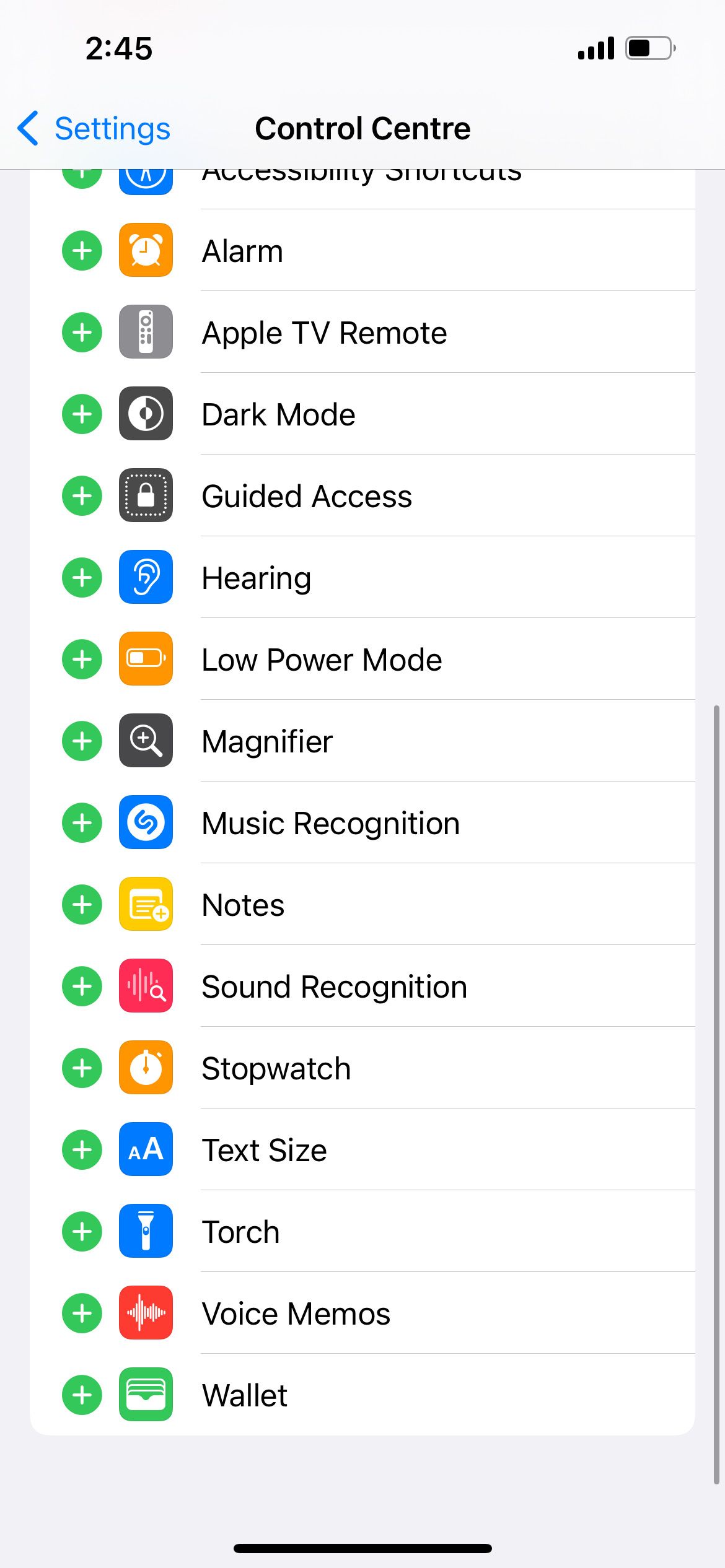
5. 關閉 iPhone 的相機應用程式
iPhone 相機的閃光燈功能使用與手電筒相同的光線。如果您打開了相機應用程序,看到控制中心的手電筒圖標呈灰色是正常的。這是因為您無法同時使用這兩個功能。
要解決此問題,只需退出相機應用程式並再次存取控制中心即可。您應該看到可以像往常一樣再次選擇手電筒按鈕。
6. 使用相機閃光燈開啟手電筒
如果您無法從控制中心開啟 iPhone 的手電筒,解決方法是在相機應用程式中啟動它閃光燈功能。就是這樣: ###在相機應用程式中,請轉到視訊模式。 從底部選單向上滑動(在「影片」一詞上)可顯示更多選項。 點選閃光燈圖示。選擇開。 


7. 在 iPhone 相機應用程式中切換閃光燈
要消除 iPhone 手電筒無法運作的故障,您也可以嘗試開啟相機閃光燈然後關閉。這些步驟與開啟 iPhone 相機閃光燈的解決方法相同,如上一個解決方案所述。但不要將閃光燈設定為“開啟”,而是在“開啟”和“關閉”之間切換幾次。
8. 讓 Siri 打開 iPhone 的手電筒
如果您的相機閃光燈似乎也不起作用,還有另一種方法可以啟用 iPhone 的手電筒:Siri。除非您的裝置電池電量絕對不足,否則即使圖示呈現灰色,Siri 也可以幫助您打開 iPhone 的手電筒。
首先,在 iPhone 上設定 Siri。接下來,長按 iPhone 上的側邊按鈕或說「嘿 Siri」。當 Siri 圖示在 iPhone 螢幕上彈出時,說「打開手電筒」。您的手電筒應該立即打開,Siri 也會說它現在已打開。
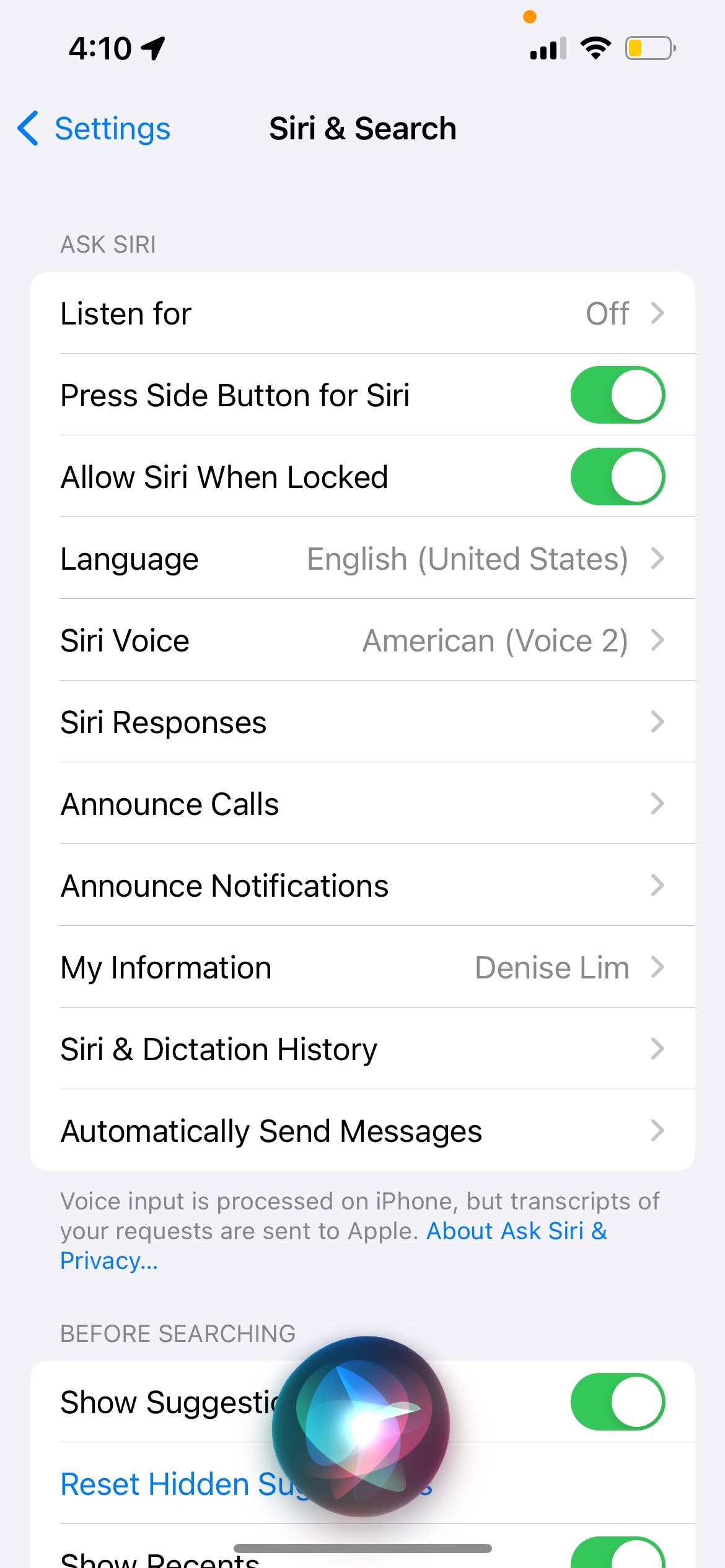

9. 更新 iPhone 的 iOS
iOS 更新通常會修正效能錯誤和各種故障。因此,也許修復 iPhone 手電筒所需要做的就是將 iPhone 更新到最新版本的 iOS。
到設定>一般>軟體更新以查看是否有適用於您的 iPhone 的更新。在繼續更新過程之前,請確保您的 iPhone 正在充電或電量超過 50%。
10. 重新啟動您的 iPhone
如果上述方法無法解決問題,並且您的 iPhone 的手電筒仍然無法工作,那麼下一步您應該嘗試重新啟動您的 iPhone。
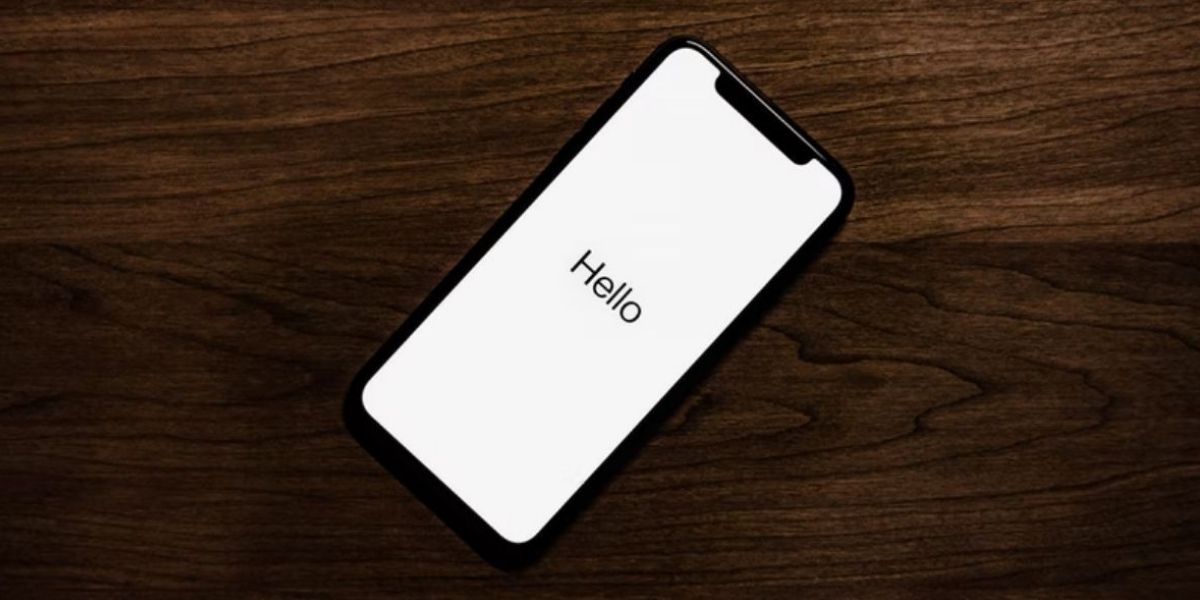
您需要遵循的方法會因您擁有的 iPhone 型號而異。但一般情況下,您可以進入“設定”>“設定”。一般>關機>滑動即可關閉電源。然後,在 iPhone 關機後按住側邊按鈕重新啟動 iPhone。
11. 將 iPhone 還原到先前的備份
除了更新和重新啟動 iPhone 之外,您還可以嘗試將 iPhone 還原到手電筒正常運作時的先前備份。但是,當您使用此方法時,請記住,您還將丟失自進行備份以來添加到設備的所有新資料。
12. 重置iPhone 上的所有設定
如果所有其他方法都失敗,您可以嘗試的最後一個解決方案是轉到“設定”>“重置iPhone 的設定” 。一般>轉移或重置 iPhone。點擊重置並從彈出式選單中選擇重置所有設定。您不會丟失 iPhone 中的任何資料;這只是將 iPhone 的設定恢復為出廠預設值。
請注意,重置過程可能需要很長時間,尤其是當您的 iPhone 上有大量資料時。因此,如果您陷入黑暗並迫切需要手電筒,請不要指望立即重置您的 iPhone!
確保您不會意外地從「重置」選單中選擇「刪除所有內容和設定」。這樣做會刪除您裝置上的所有資料。
當您的 iPhone 手電筒不工作時的有效解決方案
如果您一直想知道為什麼手電筒在您的 iPhone 上不工作,我們希望此修復清單可以幫助您解決問題有效解決問題。
但是,如果問題仍然存在,您最好聯絡 Apple 授權服務提供者。然後,技術人員將檢查您的設備並確定可能需要的硬體維修。
以上是修復 iPhone 手電筒不工作的 12 種方法的詳細內容。更多資訊請關注PHP中文網其他相關文章!

